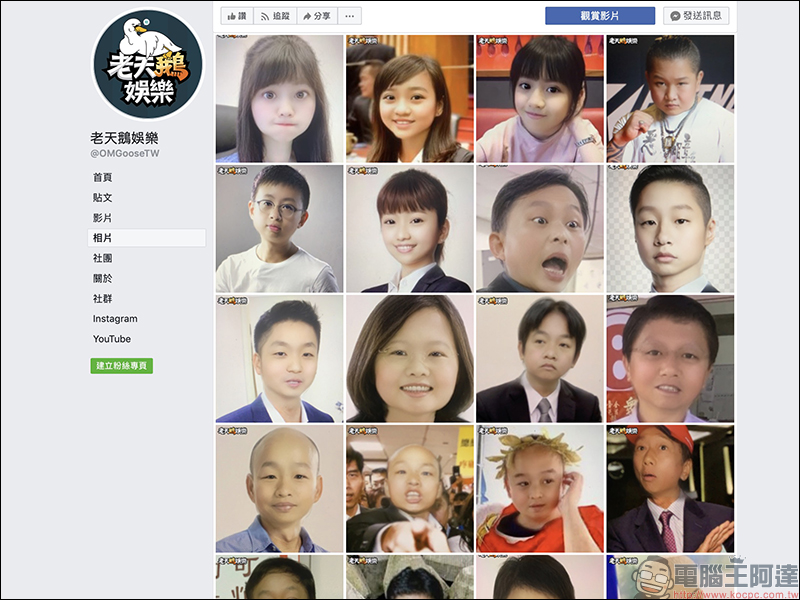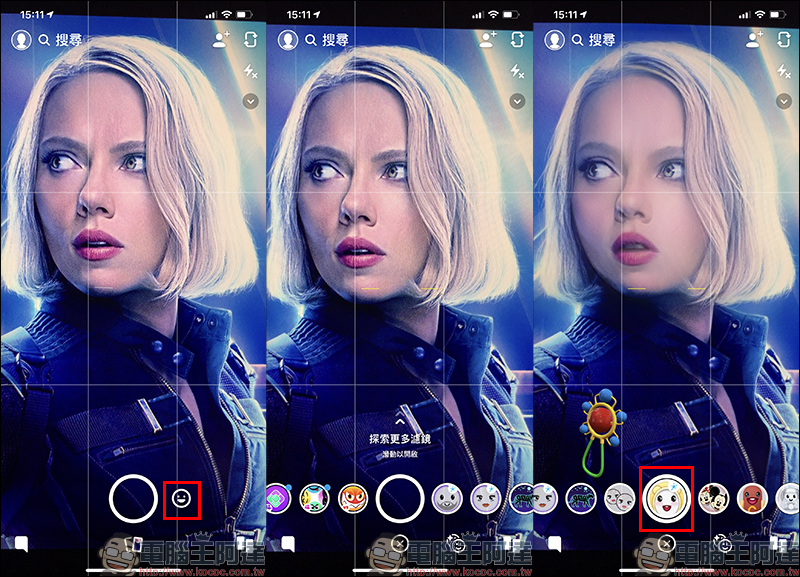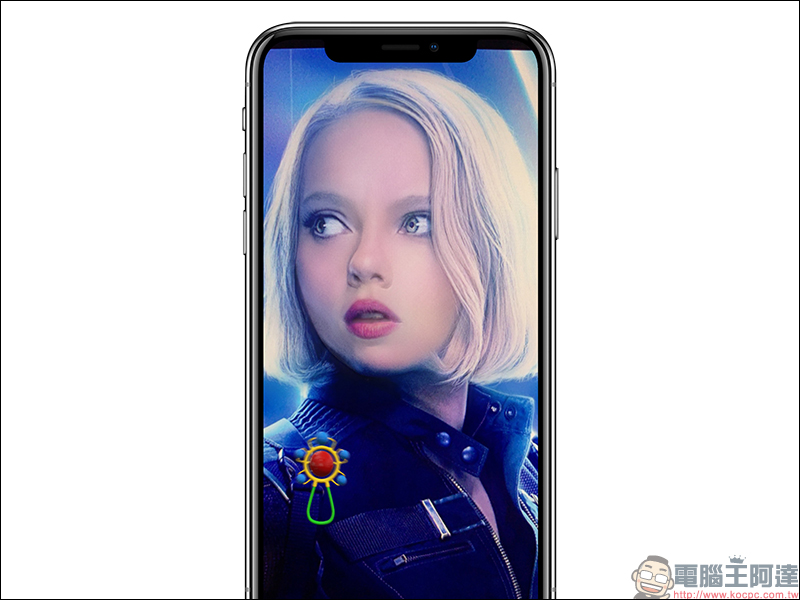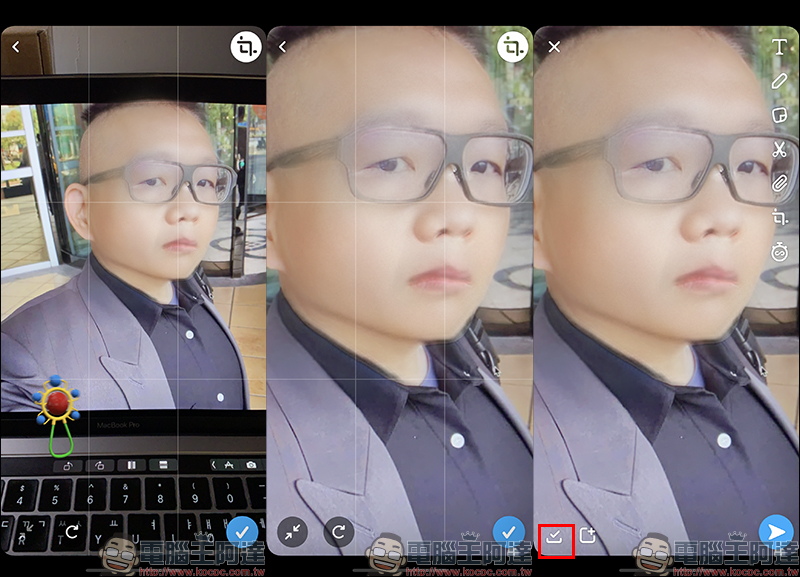相信平時經常在 Facebook 、 Instagram 等社群平台流連的民眾都有留意到,最近許多名人或 Facebook 粉絲團會分享一些「童顏化」的照片,但目前在 Facebook 或 Instagram 即時動態找不到這些選項。自己也想跟上這波 社群平台流行「童顏濾鏡」 將自己變回小時候的樣子?今天就來教一下該如何輕鬆製作出這些有如「童顏」的濾鏡效果吧!
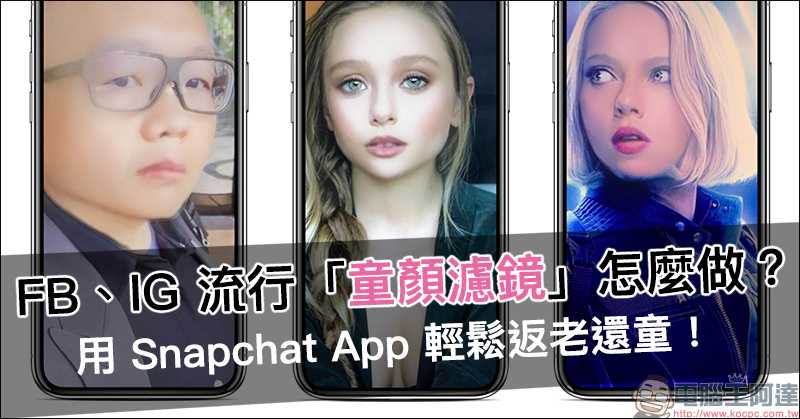
社群平台流行「童顏濾鏡」 怎麼做?用 Snapchat 輕鬆返老還童!
這陣子經常會看到像是老天鵝娛樂 Facebook 粉絲團或不少名人會分享自己的「童顏濾鏡」,雖然有些看起來就娃娃臉的人感覺差異並不大,不過還是有很多人的照片在經過「童顏化」的改造後變成可愛的小大人呀!如果自己也想玩一下,今天就來分享該如何做出這些可愛的照片。
▲圖片來源:老天鵝娛樂(Facebook)
首先,這次的童顏濾鏡其實是來自 Snapchat 這款社交軟體, Snapchat 也並不是這陣子才成立的,早在 2011 年就已推出。 Snapchat 使用方式就像是現在 Instagram 和 Facebook 的限時動態,但 Snapchat 推出的時間比起這些社交平台還來得更早,用戶可以透過拍照、錄製影片、添加文字和貼圖,分享給 Snapchat 的好友,同時也能在製作完照片、影片後儲存到手機內在其他平台分享。
Snapchat 下載連結: iOS(App Store)|Android(Google Play 商店)
開啟 Snapchat App 後,在 App 內的相機介面可找到濾鏡按鈕,在 Snapchat 每隔一段時間都會隨機推送些新款的相機濾鏡,不只有豐富的變臉濾鏡,也有很多像是能變聲、卡通化的濾鏡可使用,這裡我們就以近期流行的「童顏濾鏡」來示範效果。在開啟濾鏡後,相機會偵測畫面中的臉部並添加濾鏡效果,選擇濾鏡後也會即時預覽濾鏡效果。短按濾鏡按鈕可進行拍照,長按則能透過此濾鏡進行影片錄製,拍攝時前後相機皆可套用濾鏡效果:
Scarlett Johansson 在電影《復仇者聯盟:終局之戰》 劇照經過 Snapchat 濾鏡後調整後的效果:
Elizabeth Olsen 照片原圖和童顏濾鏡效果比較:
國外知名 YouTuber MKBHD (Marques Brownlee )童顏濾鏡效果:
也許大家也會發現到這款童顏濾鏡在畫面中會有個玩具懸浮在畫面中有些礙眼,其實只要在 Snapchat App 內就能直接透過畫面裁切避開,這裡就讓電腦王阿達的照片來示範吧!(笑)
使用 Snapchat 濾鏡完成拍照後,在編輯頁面有包括添加文字等各種編修功能,只要點選裁切按鈕就能輕鬆調整畫面:
進入裁切頁面後以雙指由內往外滑開放大畫面,當調整到適當的位置後選擇畫面右下角的完成按鈕,最後點擊左下角的下載按鈕即可將調整好畫面比例的照片儲存到手機相簿:
電腦王阿達使用 Snapchat 童顏濾鏡效果比較,假如還沒玩過的各位,趕快跟上呀!